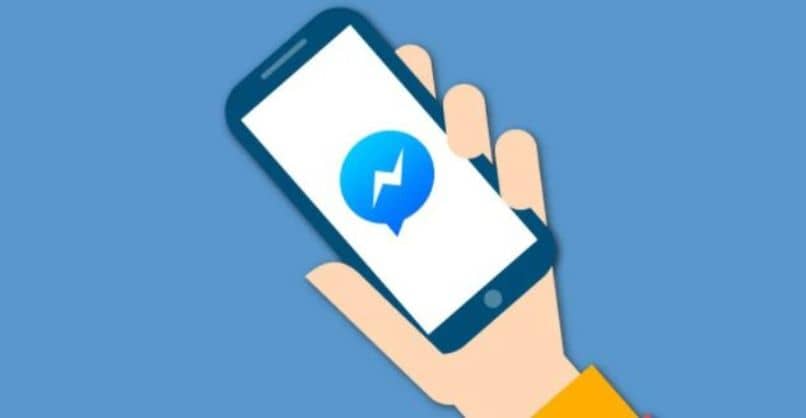
Messenger on pikaviestialusta, jossa voit jakaa kaikenlaisia tiedostoja. Jos pidit heidän jakamastaan videosta ja haluat, että se on laitteellasi, näytämme sinulle tänään kuinka tallentaa video Facebook Messengeriin.
Muista se ennen Facebook-videon tallentamista Voit tallentaa tai ladata Facebook-videoita vain, jos ne ovat sinun omistuksessasi, tekijänoikeuksettomasti tai kolmansilta osapuolilta, mutta sinulla on heidän suora lupa.
Facebook Messengerissä on useita työkaluja, joiden avulla käyttäjä voi käyttää tätä pikaviestisovellusta nopeasti, helposti ja turvallisesti. Näiden työkalujen joukosta löydämme valokuvien muokkausohjelman ennen niiden lähettämistä.
Kuinka tallentaa video Facebook Messengeriin chatistani
Tänään näemme, kuinka video tallennetaan Facebook Messengeriin mobiililaitteestasi. Se tehdään samalla tavalla, jos laitteessasi on Android- tai iOS-käyttöjärjestelmä.
Huomaa, että tällä menetelmällä Voit ladata vain jaettuja videoita heidän galleriastaan. Ensinnäkin, jos haluat tallentaa videon laitteen galleriaan, aloita kirjoittamalla sovellus.
Kun olet sisällä, etsi chat, joka lähetti sinulle tai lähetti sinulle videon, jonka haluat tallentaa. Tätä varten voit selata keskusteluluetteloa tai etsiä sitä käyttäjänimen mukaan ruudun yläosassa olevassa hakupalkissa.
Kun olet sisällä, etsi video ja aseta itsesi siihen. Kun painat sitä, luettelo vaihtoehdoista avautuu, jos laitteesi on Android tai sinulla on työkalurivi näytön alareunassa, jos laitteesi on ios.
Molemmissa tapauksissa sinun on napsautettavaPitää”Tai”Tallenna video”Riippuen käytettävissä olevasta vaihtoehdosta. Lataaminen voi kestää muutaman minuutin. Jos et näe matkapuhelimesi yläosassa, että lataus on alkanut, yritä uudelleen.
Tarkista laitteen galleriasta, että se on ladattu oikein. Avaa se nähdäksesi, että kuvaa voidaan toistaa ja ääni kuulla. Todennäköisesti on luotu kansio, jolla on sovelluksen nimi, ja video sijaitsee siellä.
Facebook Messenger -sovelluksesta voit myös ladata keskustelussa löydetyt äänet tai äänimuistiinpanot matkapuhelimeesi.
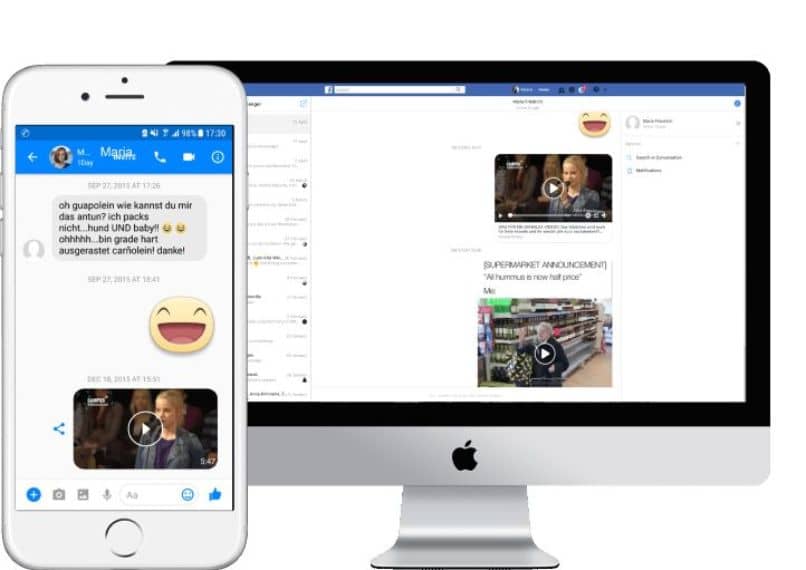
Kuinka tallentaa video Facebook Messengeriin linkistä
Jos haluat tallentaa laitteellesi videon, joka on jaettu chat-linkistä, asiat muuttuvat. Mutta älä huoli, se on myös erittäin helppo tehdä.
Jos haluat tallentaa videon, joka tulee Facebook-profiilista, aloitat syöttämällä sovelluksen.
Samalla tavalla kuin teimme, etsimme sinulle videon lähettäneen henkilön keskustelua vierittämällä keskusteluja alaspäin tai etsimällä heidän käyttäjänimeään keskustelujen yläosassa olevasta hakupalkista.
Kun olet keskustelun sisällä, etsi video. Klikkaa sitä. Se ohjaa sinut Facebookiin. Siirry viestiin päästäksesi alkuperäiseen lähteeseen, josta se ensin jaettiin.
Sinun täytyy mennä alkuperäinen sijainti samoin, muuten et voi ladata sitä. Jos aiot tehdä sen omalta iPhone, Klikkaa ”Jaa”Sijaitsee oikealla puolella olevan postin alaosassa. Napauta sitten kuvaketta kahdella koukulla kopioidaksesi linkin.
Jos teet sen laitteesta Android, napsauta julkaisun yläpuolella olevia kolmea kohtaa. Sinulla on valikko vaihtoehdoista, joissa sinun on valittava ”Kopioi linkki ”
Nyt sinun täytyy mennä selaimeesi ja etsiä online-sivuja ladataksesi Facebook-videoita. Suosituimmista voidaan mainita:
Kirjoita verkkosivustosi ja liitä linkki jonka olet kopioinut. Aloita sitten muunnos. Kun tiedosto on valmis, sinulla on mahdollisuus ladata se laitteellesi. Kaikkia näitä linkkejä käytetään kaikkien Facebook-videoiden lataamiseen ilmaiseksi verkossa.
On tärkeää kiinnittää huomiota jotta video voidaan ladata linkistä, sen on oltava julkinen. Jos sinulla on viesti, että latauslinkkiä ei löydy, se ei ole täysin julkinen.
Tällä tarkoitamme, että jos esimerkiksi yrität ladata videon yksityiseltä tililtä tai että vain ystävät tai jopa ystävien ystävät voivat käyttää sitä, et voi tehdä niin. Toinen mielessä pidettävä tosiasia on, että jos lataamallasi videolla on nimenomaisia kuvia, se ei salli sinun ladata sitä.
Toinen etu, jonka Facebook Messenger tarjoaa sinulle, on se, että voit pitää keskustelusi turvassa lähettämällä salattuja viestejä.